随着5G技术的快速发展,小米手机5G已经成为了当下流行的选择之一,而在小米手机中,分频和分屏功能更是备受用户青睐。分频功能可以让用户在使用手机时更好地利用网络资源,提高上网速度与稳定性;而分屏功能则可以让用户同时运行多个应用程序,提升操作效率。本文将介绍小米手机5G如何分频以及分屏功能的使用步骤,帮助用户更好地掌握这些功能,提升手机使用体验。
小米手机分屏功能使用步骤
具体步骤:
1.操作一:打开手机,打开需要分屏的两个软件。本次系统为MIUI 12.5.1.
2.操作二:上滑小米手机下方功能键至屏幕中间停留,选择需要分屏的应用。如图。
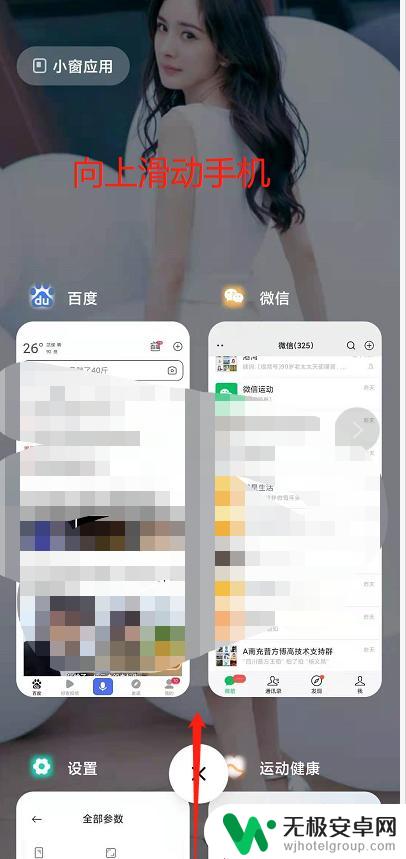
3.操作三:然后点击两个长方形的图标进行分屏,如图。
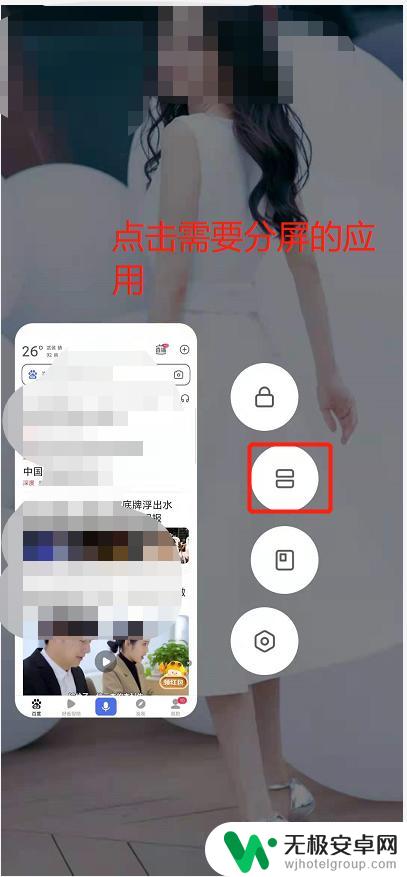
4.操作四:接着可以选择另一个应用进行分屏,此时即可在屏幕上操作两个应用了。
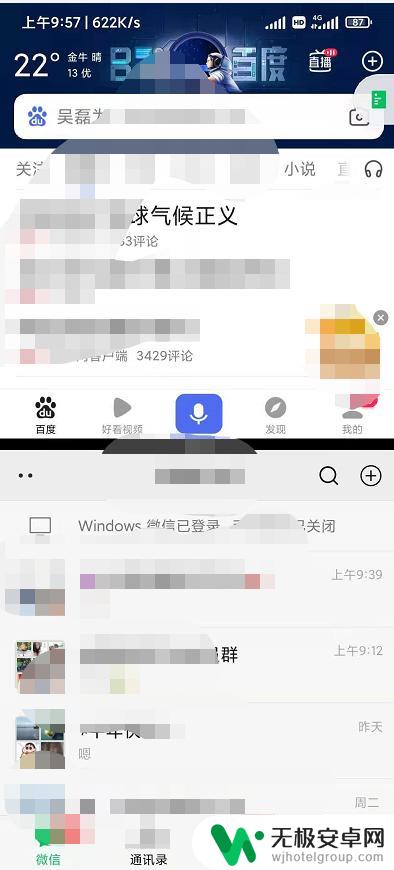
以上就是小米手机5G如何分频的全部内容,如果有不清楚的用户可以根据小编的方法来操作,希望能够帮助到大家。











